Vi känner väl alla till det typiska Windows "EXE"- eller "MSI"-filer. Dessa är de körbara filerna som låter oss installera program på datorn genom en enkel guide. Men när vi lämnar Microsoft ekosystem, saker förändras, och det är att dessa filformat inte längre används, men vi kan hitta andra olika som kan leda oss till förvirring, som är fallet med .DEB-paket . Vilka är dessa filer och varför är de så viktiga i Linux?
Vad är en DEB-fil

Namnet "DEB" kommer från att förkorta namnet på den första distro som introducerade och började använda dem: Debian. Dessa paket är i grunden .EXE för Debian-baserade Linux-distributioner, såsom Debian sig, ubuntu eller Linux Mint, bland annat. Det är alltså lagringsfiler (eller paket) som innehåller alla filer för att kunna installera ett program i distron, utöver de skript som behövs för att utföra denna installation och konfigurering av programmet i fråga.
Det är väldigt enkelt, snabbt och bekvämt att installera dessa program på vår dator, eftersom vi inte ens behöver lära oss ett enda kommando. Det här filformatet har dock vissa begränsningar. Till exempel, inom ett DEB-paket är det möjligt att inte alla beroenden som krävs för att programmet ska fungera normalt finns. Därför, om detta händer, måste vi ladda ner och installera dessa nödvändiga beroenden för hand.
Inom en av dessa filer kan vi hitta tre filer:
- debian-binär , som berättar vilken version av paketet som vi ska installera. Den senaste, för närvarande, är 2.0.
- control.tar.gz , där vi hittar all metainformation för paketet.
- data.tar, data.tar.gz, data.tar.bz2 eller data.tar.lzma , alla filer som vi måste bearbeta och installera på systemet.
För att se dess innehåll kan vi använda vilken filkompressor som helst för Linux. Även den som kommer installerad som standard i distros, som Ubuntu, kommer att tillåta oss att se insidan av dessa filer.
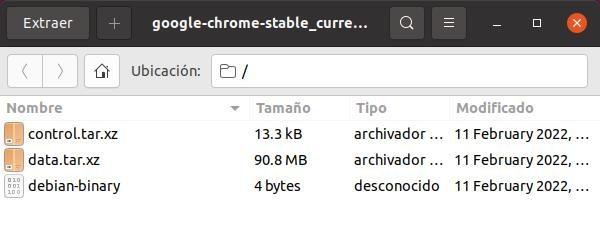
Några av de Linux-distributioner som använder detta filformat som standard för att installera program är:
- Debian.
- Ubuntu (och smaker, som Kubuntu, Lubuntu, etc).
- Linux Mint.
Huvudalternativet till denna typ av paket för att installera program på Linux är RPM-filer. Och dessutom kan vi konvertera DEB till RPM , och vice versa, med hjälp av ett verktyg som kallas "alien", så även om de är olika, är de kompatibla med varandra.
Som ett märkligt faktum, iOS , den iPhone operativsystem, använder dessa behållare (även om dess interna struktur skiljer sig från Linux-paketens).
Hur man installerar en DEB-fil på Linux
I allmänhet kommer de flesta distros som är beredda att använda DEB-filer som standard med DPKG pakethanterare. Detta kommer att vara den som låter oss installera program genom dessa paket med hjälp av terminalen. Det finns dock många grafiska gränssnitt som gör att vi kan arbeta med dem från skrivbordet, som Synaptic, PackageKit, Gdebi och till och med det klassiska Ubuntu Software Center. För att installera dessa program kommer vi helt enkelt att köra:
- sudo apt install gdebi
- sudo apt installera synaptic
- sudo apt install packagekit
Som vi redan har förklarat finns det flera sätt att installera dessa program. Det första som vi kommer att se är genom DPKG, eftersom, om vår distro är kompatibel med detta format, kommer det att ha detta verktyg installerat som standard ja eller ja. För att göra detta är det första vi måste göra att ladda ner DEB-filen från webben vi vill ha (från ett GitHub-förråd, till exempel). När vi har sparat det på vår hårddisk öppnar vi en terminal och med kommandot "CD" placerar vi oss i mappen där vi har sparat det (till exempel skrivbordet eller nedladdningsmappen). När vi väl är där, vad vi kommer att göra är att utföra följande kommandon:
för DPKG
Om vi vill använda DPKG kommer vi att köra:
dpkg -i paquete.deb
När processen är klar kommer programmet redan att vara installerat på vår dator. Vi kan kontrollera det, på liknande sätt, även genom att använda DPKG enligt följande:
dpkg -l | grep 'paquete'
För att avinstallera ett program installerat från dess ursprungliga DEB, kan vi göra det genom att utföra följande kommando i terminalen:
dpkg -r paquete.deb
Och på samma sätt, om vi också vill eliminera programmet och all data som det har sparat på datorn, måste vi ändra parametern "-r" för det föregående kommandot till "-P", och därmed utföra en fullständig avinstallation.
för APT
APT är det välkända kommandot som vi använder för att hitta, ladda ner och installera program på de flesta Debian-baserade Linux-distros. Detta verktyg, förutom att vi kan söka efter program i listorna över arkiv som lagts till i systemet, tillåter oss också att installera lokala DEB-filer som vi har laddat ner från webbsidor. Och dessutom kommer det att göra det med en högre framgångsfrekvens än DPKG, eftersom det kommer att tillåta oss att söka och tillfredsställa beroenden. Naturligtvis, under kommandot "APT", exekveras samma DPKG som vi just har sett.
För att installera dessa program med denna terminalpakethanterare, vad vi måste göra är att utföra följande kommando:
sudo apt install ./paquete.deb
När det väl är installerat kommer programmet redan att vara en del av vårt system. Om vi vill avinstallera det, den här gången behöver vi inte veta var den ursprungliga DEB lagrades, men genom att känna till namnet på paketet kan vi radera det enligt följande:
sudo apt remove <paquete>
Och om vi ändrar "ta bort" till "rensa" kan vi också radera alla programdata som har sparats i systemet.
Med en pakethanterare
Om vi har någon av de DEB-kompatibla filhanterare installerat på systemet (som Ubuntus mjukvarucenter), kan vi installera dessa filer genom att helt enkelt dubbelklicka på dem. Filhanteraren kommer att ta hand om allt annat, både slutföra installationen och tala om för oss att vi saknar ett beroende.
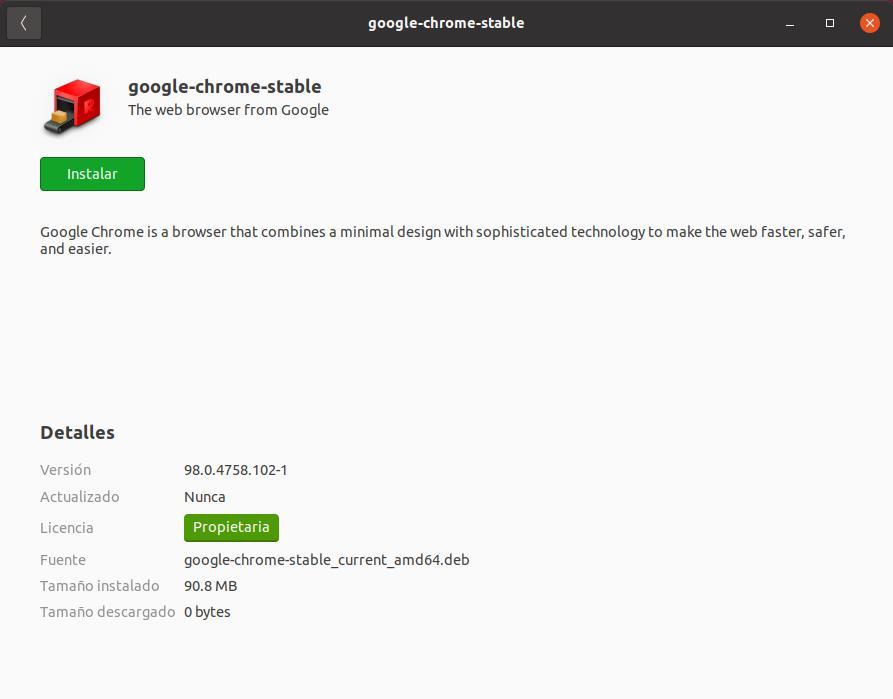
När pakethanteraren är klar med sina installationsuppgifter kan vi redan hitta programmet i menyn där all mjukvara för vår Linux visas.
Hur man uppdaterar dessa program
Beroende på vilket program det gäller, för att uppdatera programmen som vi har installerat genom dessa paket måste vi göra det på ett eller annat sätt. Till exempel, vissa applikationer har automatiska uppdateringar , som är fallet med Google krom eller Discord (två mycket tydliga exempel som är installerade från DEB-paket), så vi behöver inte göra något mer än att vara anslutna till Internet så att den kommer automatiskt till PC:n när uppdateringen startas.
Å andra sidan, om dessa program inte har automatiska uppdateringar, kommer vi inte att kunna göra så mycket mer. Det enda sättet att uppdatera programmen är att ladda ner det nya DEB-paketet när det finns en ny version och installera det igen på vår Linux. I allmänhet kommer den nya versionen att ersätta den tidigare, så vi borde inte ha problem eller gamla versioner på datorn. Men, som vi säger, det är en process som vi måste genomföra för hand. Och glöm inte bort det om vi vill ha vår dator med bra grundläggande underhåll.
